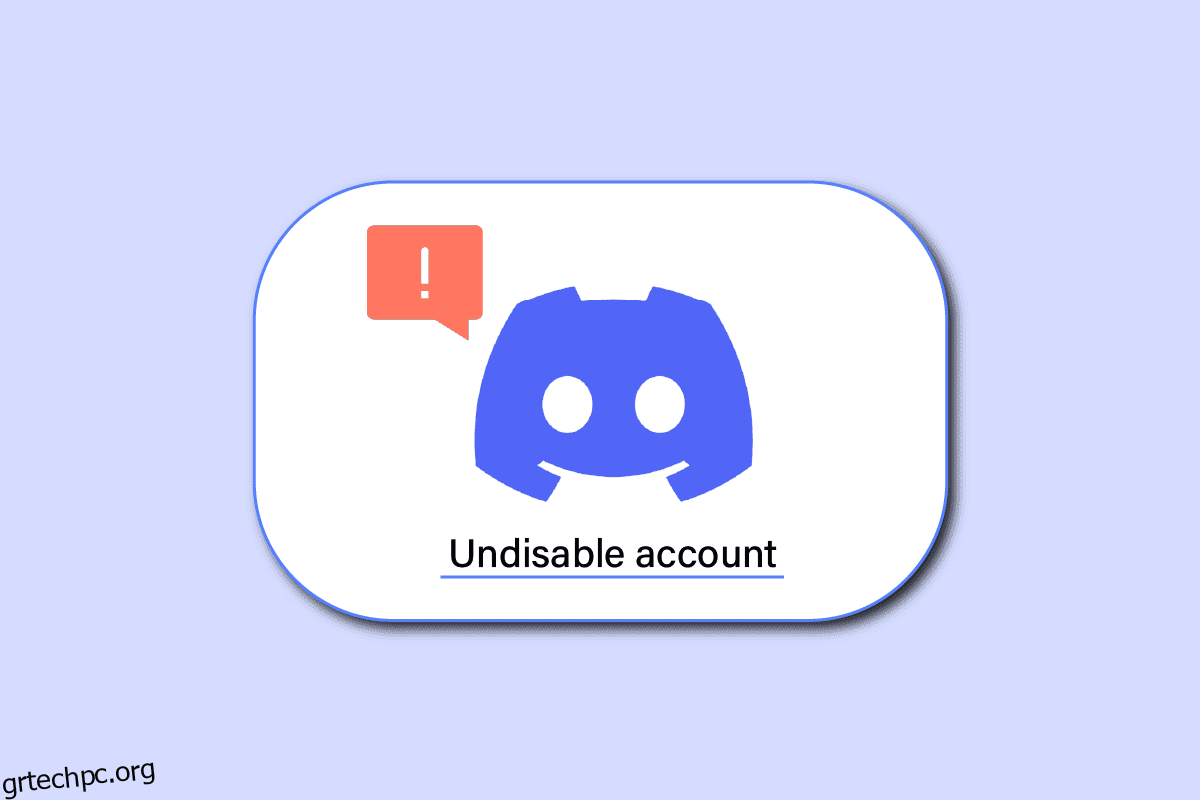Το Discord είναι μια κοινωνική πλατφόρμα που δίνει στους χρήστες τη δυνατότητα να στέλνουν μηνύματα, φωνητικές κλήσεις και βιντεοκλήσεις σε άλλους λάτρεις των παιχνιδιών. Επίσης, σας δίνει τη δυνατότητα να μοιράζεστε αρχεία σε ιδιωτικές συνομιλίες ή ως μέρος κοινοτήτων γνωστών ως διακομιστές. Πολλοί άνθρωποι χρησιμοποιούν το Discord για να δημιουργήσουν μια κοινότητα και να ανταλλάξουν σκέψεις με άλλους χρήστες σε αυτήν την κοινότητα. Εάν χρησιμοποιείτε το discord για λίγο, ίσως γνωρίζετε ότι εάν απενεργοποιήσετε τον λογαριασμό σας, θα διαγραφεί αυτόματα μετά από 14 ημέρες. Και αν δεν ξέρετε πώς να απενεργοποιήσετε τον λογαριασμό Discord, αυτό το άρθρο θα σας καθοδηγήσει ακριβώς ως προς αυτό. Θα σας εξηγήσει πώς και γιατί το Discord να απαγορεύσει τον λογαριασμό σας, εάν μπορείτε να στείλετε μήνυμα στον απενεργοποιημένο λογαριασμό Discord ή όχι, καθώς και πώς να ενεργοποιήσετε ξανά τον απενεργοποιημένο λογαριασμό Discord.
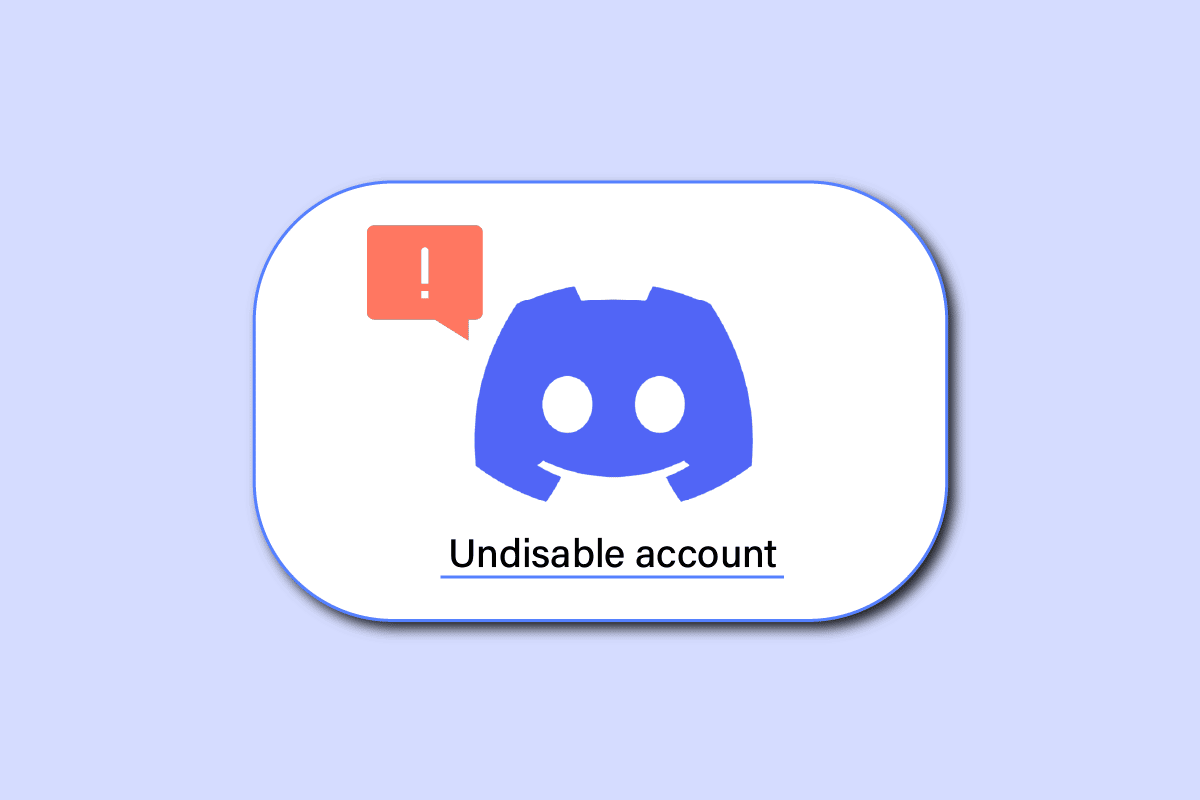
Πίνακας περιεχομένων
Πώς να απενεργοποιήσετε το Discord Account
Το Discord είναι δωρεάν, εύκολο στη χρήση και υποστηρίζει πολλές πλατφόρμες. Αυτός είναι ο λόγος για τον οποίο το Discord είναι τόσο δημοφιλές μεταξύ των YouTubers, συμπεριλαμβανομένων των παικτών, των προγραμματιστών, των καλλιτεχνών και πολλών άλλων. Το Discord υποστηρίζει κάθε μεγάλη πλατφόρμα, όπως Android, iOS, Windows, Linux και macOS, και μπορεί επίσης να χρησιμοποιηθεί μέσω προγράμματος περιήγησης ιστού. Έτσι, για να αποκτήσετε ξανά πρόσβαση στον απενεργοποιημένο λογαριασμό σας Discord, μπορείτε να συνδεθείτε ξανά στον λογαριασμό εντός 14 ημερών. Συνεχίστε να διαβάζετε περαιτέρω για να βρείτε τα βήματα που εξηγούν το ίδιο λεπτομερώς με χρήσιμες εικόνες για καλύτερη κατανόηση.
Πώς να απενεργοποιήσετε τον λογαριασμό Discord;
Για να απενεργοποιήσετε τον λογαριασμό διαφωνίας, απλώς ακολουθήστε τα παρακάτω βήματα:
1. Ανοίξτε την εφαρμογή Discord στο δικό σας Android ή iOS τηλέφωνο.
2. Πατήστε στο εικονίδιο του προφίλ από την κάτω δεξιά γωνία της οθόνης, όπως φαίνεται παρακάτω.
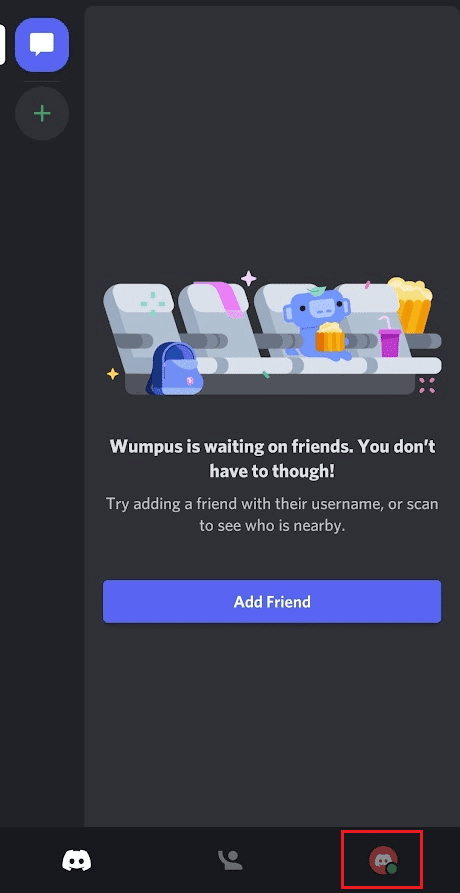
3. Πατήστε στο My Account.
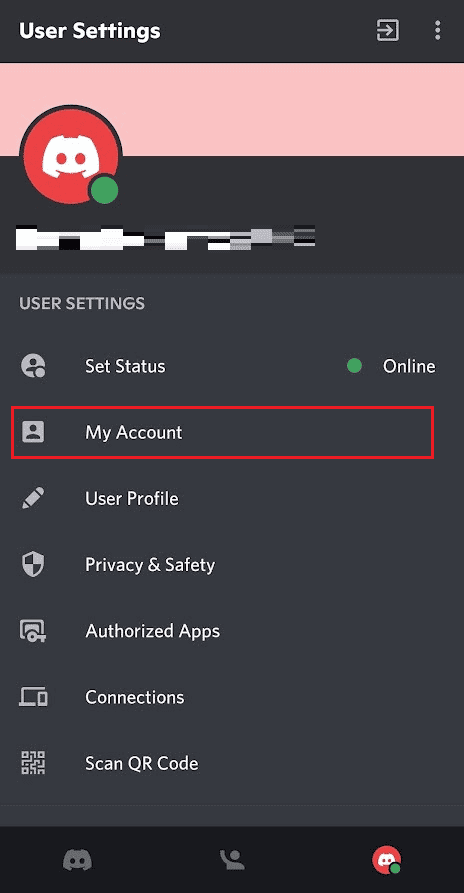
4. Σύρετε προς τα κάτω και πατήστε Απενεργοποίηση λογαριασμού.
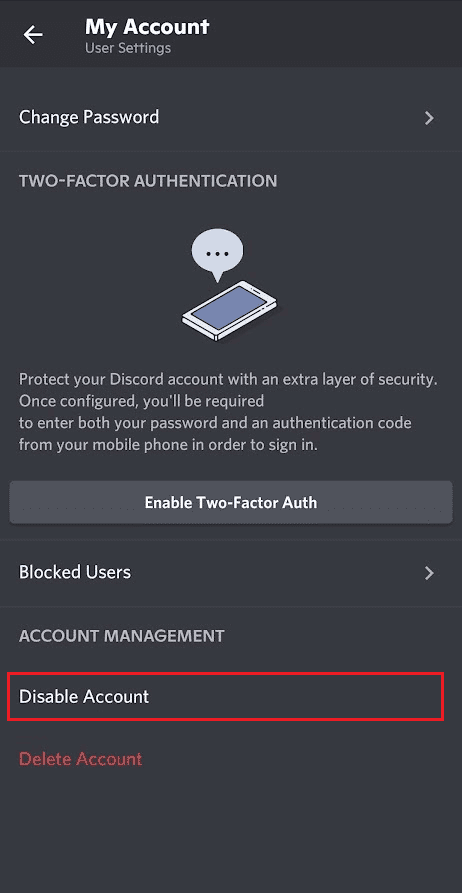
5. Εισαγάγετε τον κωδικό πρόσβασης του λογαριασμού σας και πατήστε Απενεργοποίηση.
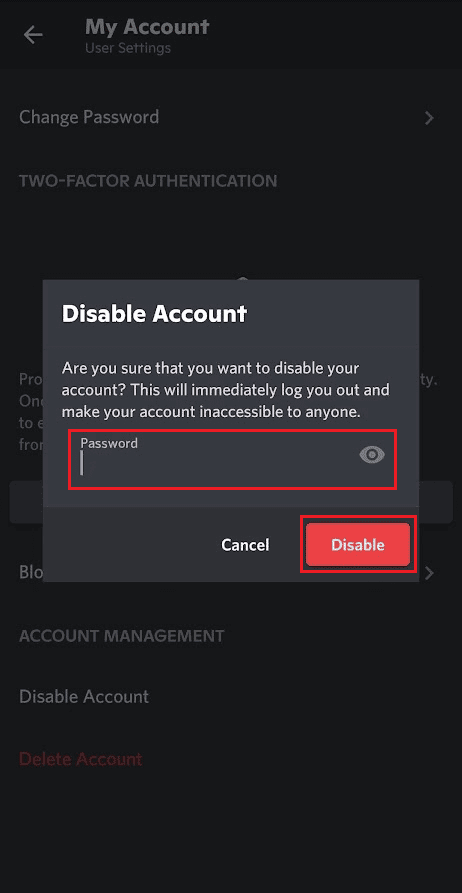
Απενεργοποιήσατε επιτυχώς τον λογαριασμό σας Discord χρησιμοποιώντας την εφαρμογή Discord για κινητά. Διαβάστε μέχρι το τέλος για να μάθετε πώς να απενεργοποιήσετε τον λογαριασμό Discord.
Μπορεί το Discord να απαγορεύσει τον λογαριασμό σας;
Ναι, ο λογαριασμός σας μπορεί να αποκλειστεί εάν έχετε παραβιάσει το κοινοτικές οδηγίες του Discord. Ανάλογα με τη σοβαρότητα της παράβασης, ο λογαριασμός σας μπορεί να λάβει προσωρινή ή μόνιμη απαγόρευση. Η προσωρινή απαγόρευση μπορεί να αφαιρεθεί μόλις λήξει η περίοδος απαγόρευσης. Μόλις αποκλειστεί οριστικά ο λογαριασμός σας, δεν υπάρχει τρόπος να καταργήσετε την απαγόρευσή του, καθώς ο αριθμός τηλεφώνου ή το email που σχετίζεται με τον λογαριασμό σας μπαίνει στη μαύρη λίστα.
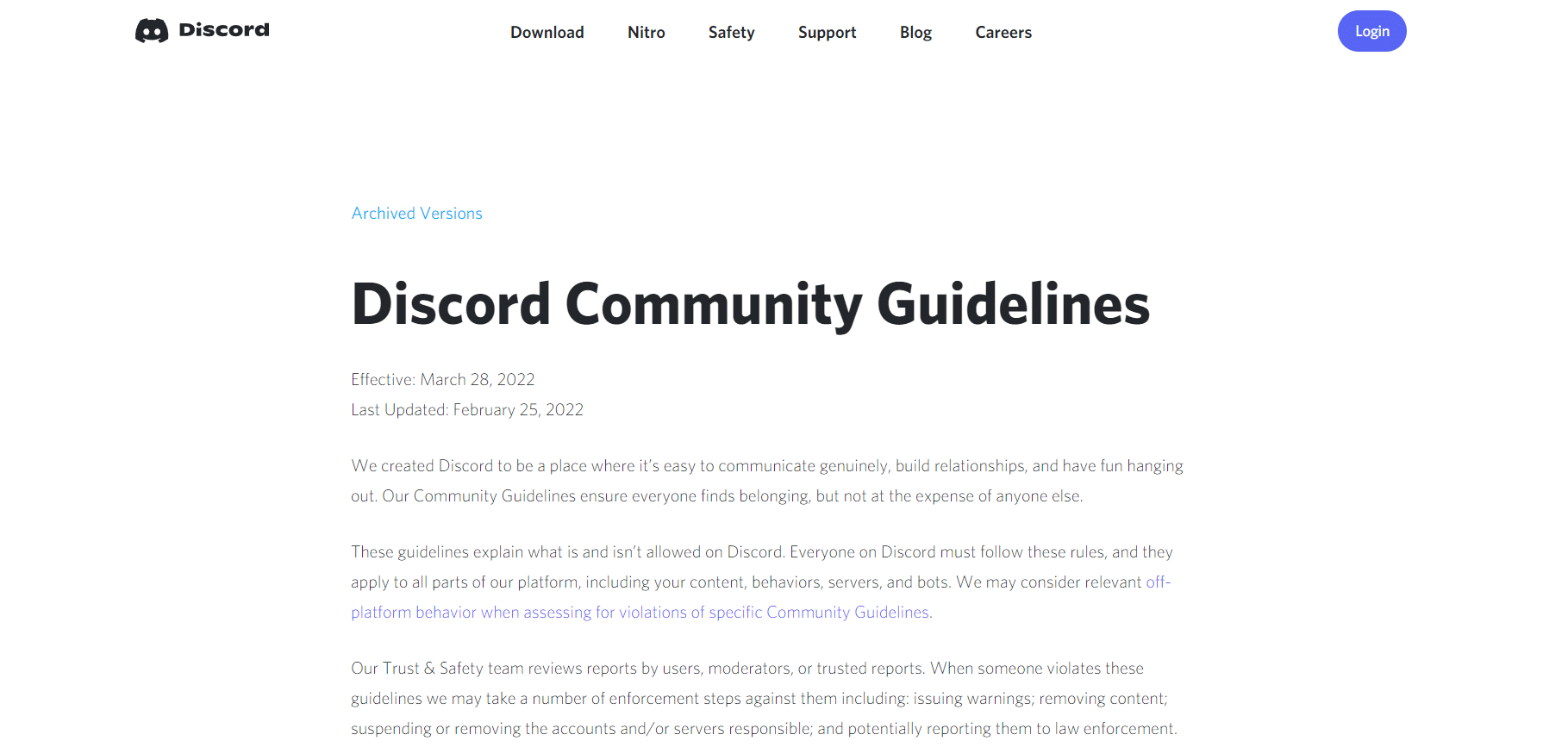
Γιατί είναι απενεργοποιημένος ο λογαριασμός Discord σας;
Ο λογαριασμός διαφωνίας σας έχει απενεργοποιηθεί για τους ακόλουθους λόγους:
- Έχετε απενεργοποιήσει τον λογαριασμό σας εν γνώσει σας ή κατά λάθος
- Η ηλικία σας είναι μικρότερη από 18
- Εάν ο λογαριασμός σας είναι ανενεργός για περισσότερο από ένα χρόνο
- Όταν έχετε παραβιάσει τις οδηγίες της κοινότητας Discords και τους όρους και τις προϋποθέσεις
- Εάν έχετε στείλει ανεπιθύμητα μηνύματα στο Discord
- Εάν έχετε αναφερθεί από συντονιστή για κατάχρηση ή ανάρμοστη συμπεριφορά
Μπορείτε να στείλετε μήνυμα σε έναν απενεργοποιημένο λογαριασμό Discord;
Ναι, μπορείτε να στείλετε μήνυμα στον απενεργοποιημένο λογαριασμό Discord. Ο απενεργοποιημένος λογαριασμός δεν θα λαμβάνει πλέον καμία ειδοποίηση για τα μηνύματα και τις κλήσεις σας. Όλα τα μηνύματα που έχετε στείλει στον απενεργοποιημένο λογαριασμό θα είναι ορατά όταν ο χρήστης ενεργοποιήσει ξανά τον λογαριασμό.
Μπορείτε να ανακτήσετε έναν απενεργοποιημένο λογαριασμό Discord;
Ναι, μπορείτε εύκολα να ανακτήσετε έναν απενεργοποιημένο λογαριασμό Discord από το πρόγραμμα περιήγησής σας ή την εφαρμογή Discord. Για να ενεργοποιήσετε ξανά τον λογαριασμό σας Discord, πρέπει απλώς να συνδεθείτε ξανά με το email και τον κωδικό πρόσβασής σας και να επαναφέρετε τον λογαριασμό κάνοντας την επαλήθευση που σας ζητείται στην οθόνη.
Πώς μπορείτε να απενεργοποιήσετε τον λογαριασμό Discord;
Για να καταργήσετε την απενεργοποίηση του λογαριασμού Discord από την εφαρμογή Discord, ακολουθήστε τα παρακάτω βήματα:
1. Ανοίξτε την εφαρμογή Discord στο τηλέφωνό σας.
2. Πατήστε Σύνδεση.
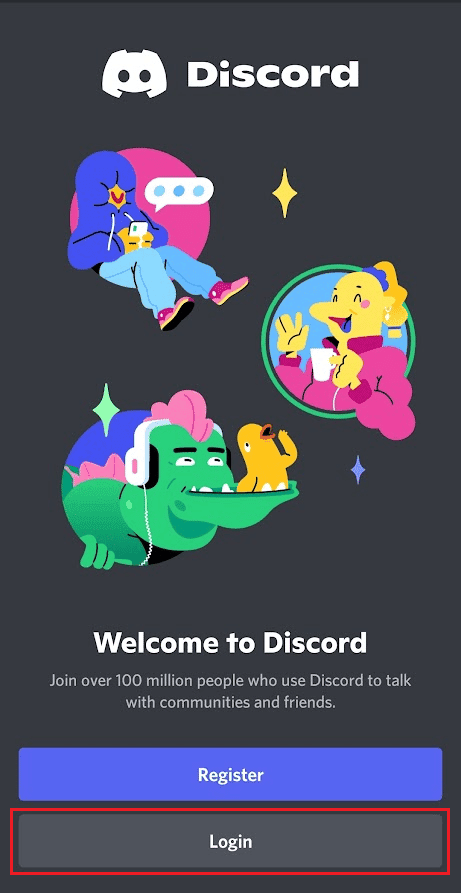
3. Εισαγάγετε το email ή τον αριθμό τηλεφώνου και τον κωδικό πρόσβασής σας και πατήστε Σύνδεση.
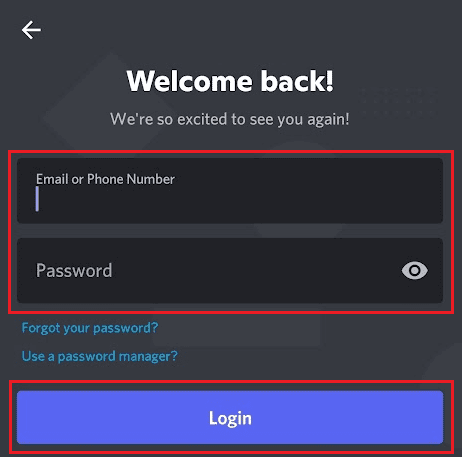
4. Πατήστε Επαναφορά λογαριασμού για να καταργήσετε την απενεργοποίηση και να λάβετε πίσω τον λογαριασμό σας Discord.
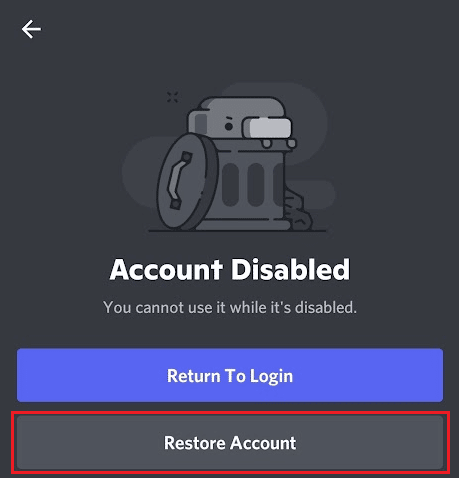
Πώς να διορθώσετε τον Απενεργοποιημένο λογαριασμό σας Discord;
Για να διορθώσετε τον απενεργοποιημένο λογαριασμό διαφωνίας σας, απλώς ακολουθήστε τα εξής βήματα:
1. Εκκινήστε την εφαρμογή Discord και πατήστε Σύνδεση.
2. Εισαγάγετε το email ή τον αριθμό τηλεφώνου και τον κωδικό πρόσβασης στα αντίστοιχα πεδία.
3. Στη συνέχεια, πατήστε Σύνδεση.
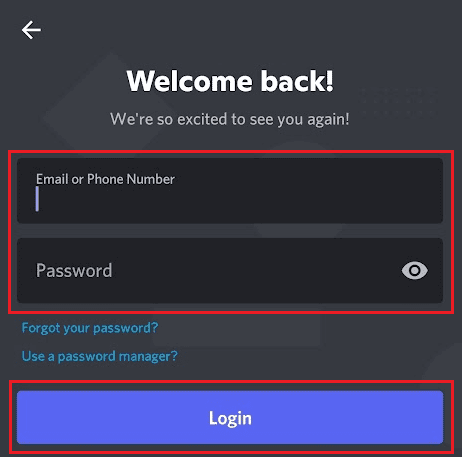
4. Από την οθόνη Απενεργοποιημένος λογαριασμός, πατήστε Επαναφορά λογαριασμού για να διορθώσετε τον απενεργοποιημένο λογαριασμό Discord.
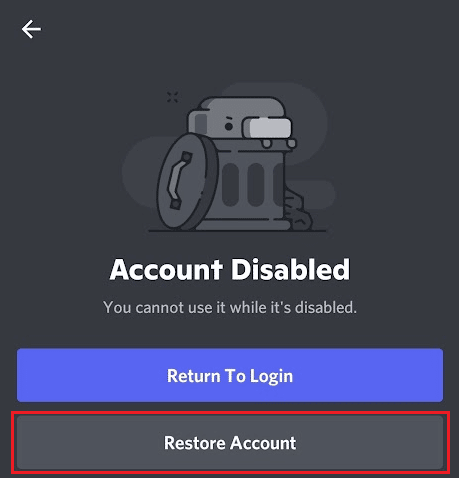
Πώς μπορείτε να επανενεργοποιήσετε τον Απενεργοποιημένο λογαριασμό σας Discord;
Μπορείτε να ενεργοποιήσετε ξανά τον απενεργοποιημένο λογαριασμό Discord με τη βοήθεια των παρακάτω βημάτων:
1. Ανοίξτε την εφαρμογή Discord στο τηλέφωνό σας.
2. Στη συνέχεια, πατήστε στην επιλογή Σύνδεση από την οθόνη Welcome to Discord.
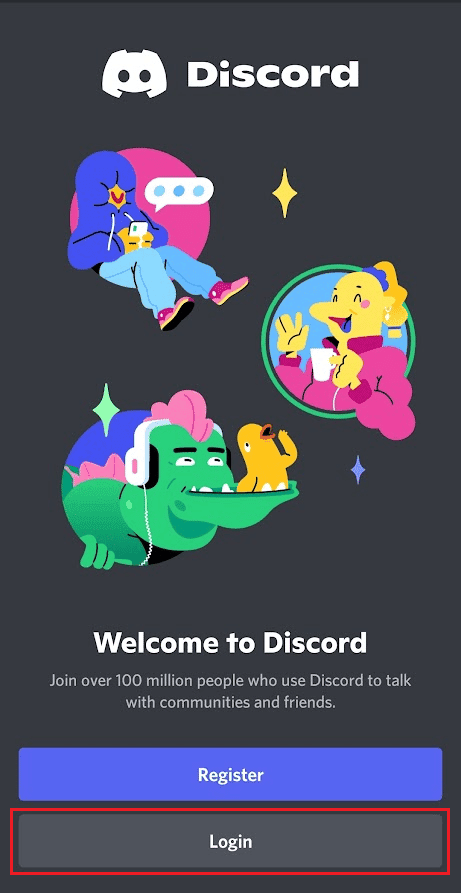
3. Πληκτρολογήστε το email ή τον αριθμό τηλεφώνου και τον κωδικό πρόσβασής σας.
4. Στη συνέχεια, πατήστε Είσοδος > Επαναφορά λογαριασμού.
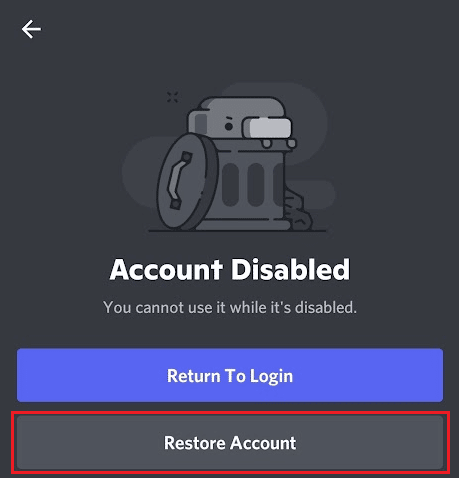
***
Ελπίζουμε λοιπόν να καταλάβατε πώς μπορείτε να απενεργοποιήσετε τον λογαριασμό Discord με τα λεπτομερή βήματα για τη βοήθειά σας. Μπορείτε να μας ενημερώσετε για τυχόν απορίες σχετικά με αυτό το άρθρο ή προτάσεις για οποιοδήποτε άλλο θέμα θέλετε να κάνουμε ένα άρθρο. Ρίξτε τα στην παρακάτω ενότητα σχολίων για να τα γνωρίζουμε.